
Windows 10 tilbyr muligheten til å sette en proxy-server fra Innstillinger- appen, uten behov for tredjeparts programvare. Denne funksjonen gjorde sitt første utseende i Windows 8.1s berøringsvennlige PC Settings- app, og det gjør at du kan beskytte ditt privatliv ved å dekke noen av sporene dine når du surfer på nettet. I bedriftsmiljøer kan bruk av en proxy-server være den eneste måten å få tilgang til internett. Proxy-serveren, som fungerer som mellomledd mellom Windows 10-enheten og Internett, brukes til å få tilgang til elektronisk innhold fra alle nettlesere du har installert, samt de universelle Windows-appene fra Microsoft Store . Les videre og lær hvordan du konfigurerer og bruker proxy-servere i Windows 10:
MERK: Hvis du ikke vet hva en proxy-server er, hvorfor er det nyttig og når du leser denne veiledningen: Hva er en proxy-server og hvorfor vil du bruke en?
Hvor finner du proxy-serverinnstillingene i Windows 10
For å konfigurere en proxy-server må du åpne appen Innstillinger. En rask måte å gjøre det på er å trykke på Windows + I på tastaturet. I det nylig åpnede vinduet klikker du eller klikker på delen som er merket Nettverk og Internett .

Her finner du flere underavsnitt med innstillinger. Den siste skal bli kalt Proxy . Klikk eller trykk på den. Til høyre er det to separate seksjoner som kan konfigureres: "Automatisk proxy setup" og "Manual proxy setup."
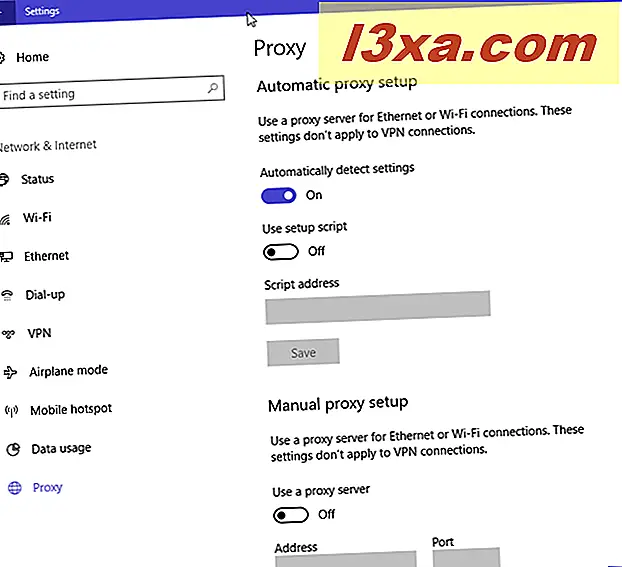
Vi vil diskutere dem en etter en:
Hvordan sette en proxy-server med et automatisk oppsettskript
Før du begynner å konfigurere en proxy-server i Windows 10, må du finne noen proxyadresser du kan bruke. Mange av disse proxy-serverne har en nettadresse (webadresse) som ligner på en vanlig nettside (f.eks. Proxy.example.org). Likevel bør du vite at proxy-tjenester er svært forskjellige med hensyn til kvalitet, og du trenger mye tålmodighet for å finne en som fungerer bra med dine vanlige vaner og internettforbindelse. Noen av disse proxy-serverne krever også at du spesifiserer adressen til et konfigurasjonsskript som må lastes av Windows 10.
Hvis tankene dine er satt på ved hjelp av denne typen proxy-server, går du til delen "Automatisk proxyoppsett" . Her kontrollerer du om automatisk deteksjon av proxy-innstillinger er aktivert og deretter slår du på "Bruk oppsettskript" -bryter på . Til slutt skriver du nettadressen til proxyen i feltet " Skriptadresse" og trykker på Lagre .

Innstillingene dine blir lagret og brukt av Windows 10, nettleserne og appene dine.
Slik angir du en proxy-server manuelt i Windows 10
Hvis du vil konfigurere en proxy manuelt, må du sørge for at bryteren ved siden av "Bruk oppsettskript" fra delen "Automatisk proxyoppsett" er slått av . Deretter slår du på "Manuell proxy-server" -knappen på "Manuell proxy-oppsett" -delen.
Den manuelle konfigurasjonen av en proxy krever at du har en bestemt IP-adresse og -port for serveren du vil bruke. Etter at du har fått denne informasjonen, må du skrive den inn i adresse- og portfeltene. Du kan også angi bestemte webadresser som, uansett hvilken nettleser du foretrekker, vil ikke proxy-serveren bli brukt. Det ser ut til å være en fin måte å konfigurere hvilke nettsteder som kan se informasjonen din når du besøker dem. Endelig kan du merke av i boksen som sier "Ikke bruk proxy-serveren for lokale (intranett) adresser" nederst i delen "Manuell proxyoppsett". Selv om det ikke er nødvendig å alltid gjøre dette, kan det være lurt å sjekke denne boksen hvis du er koblet til et bedriftsnettverk.

Klikk eller trykk på Lagre- knappen når du er ferdig manuelt å konfigurere en proxy-server slik at innstillingene dine blir brukt.
MERK: Hvis du ikke er sikker på om proxy-serveren fungerer, må du kontrollere statusen på nettsteder som Finn min IP. Du bør sjekke før du slår på proxyen, for å se din IP-adresse og deretter etter at du har slått på proxyen, for å se om IP-en din har endret seg med den av proxy-serveren du bruker.
Slik slår du av bruken av en proxy-server i Windows 10
Hvis du har tatt din Windows 10-enhet til et nytt sted, og du bruker en ny Internett-tilkobling, kan du slå av bruken av proxy-serveren. For å gjøre dette må du åpne Innstillinger, akkurat som du gjorde når du konfigurerer proxy-serveren, og gå til Nettverk og Internett og deretter til Proxy . Hvis du har aktivert en proxy med et automatisk oppsettskript, må du sette "Bruk oppsettskript" -bryter av .

For en manuelt konfigurert proxy, må du slå av "Bruk en proxy server" -bryter.

Du bør huske at proxy-innstillingene dine er lagret av Windows 10, og du kan alltid slå dem på igjen.
Hva slags proxy-server bruker du?
Proxy-servere representerer en rimelig løsning for å gjemme noe av din onlineaktivitet eller for å få tilgang til internett i bedriftsnettverk. Heldigvis tilbyr Windows 10 en enkel måte å sette opp en proxy-server i Innstillinger- appen. Det representerer en utvikling av måten Windows-drevne datamaskiner kobler til Internett. Hvis du allerede har brukt denne Windows 10-funksjonen, kan du dele opplevelsen din i kommentarfeltet nedenfor. Også, la oss få vite hva slags proxy-server du bruker. Vi er nysgjerrige på å se.



